iOS 17.3: چگونه محافظ دستگاه سرقت شده را فعال کنیم
در این مقاله تخصصی از مجله 98zoom به بررسی موضوع 6iOS 17.3: چگونه محافظ دستگاه سرقت شده را فعال کنیم میپردازیم ، پس با یک مقاله مفید و آموزشی دیگر از تیم نود و هشت زوم همراه ما باشید :
در صورت گم شدن آیفون چه باید کرد؟ باید تعجب کنید که چه اتفاقی برای دادههایتان میافتد، مانند جزئیات کارت اعتباری، رمزهای عبور ذخیرهشده، و غیره. مشخصاً، ویژگی جدید در iOS 17.3 یک لایه امنیتی اضافه میکند که به شما کمک میکند اطلاعات خود را حفظ کنید. در این راستا، اپل محافظت از دستگاه های سرقت شده را در آیفون ها راه اندازی کرده است.
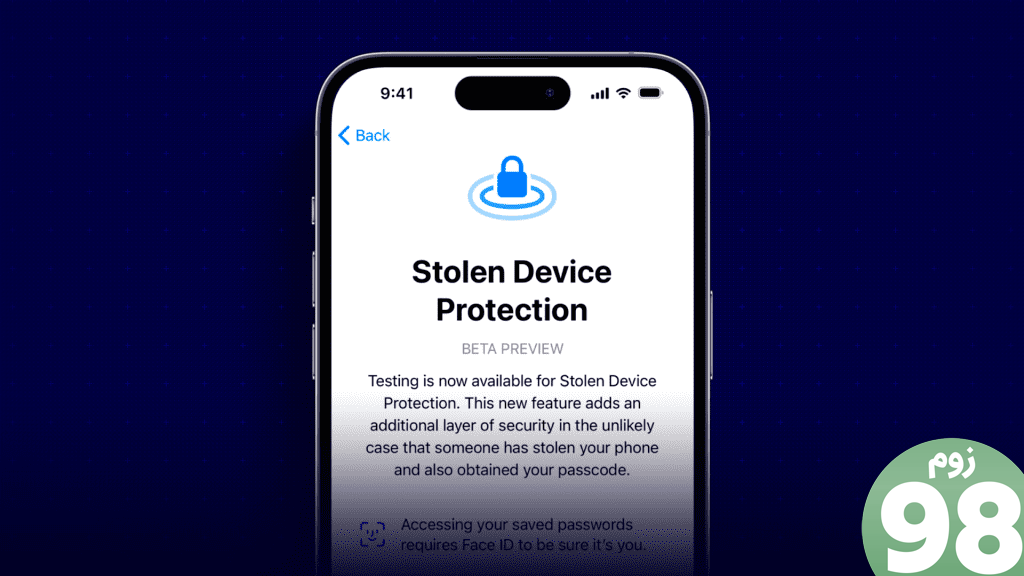
این ویژگی در مورد چیست؟ ما شما را در مورد نحوه فعال کردن محافظت از دستگاه سرقت شده iOS 17.3 راهنمایی می کنیم. علاوه بر این، دستگاههایی را که از این ویژگی امنیتی جدید پشتیبانی میکنند، برجسته میکنیم. خوب، اگر تلفن شما از این ویژگی پشتیبانی نمی کند، نگران نباشید. ما به شما کمک خواهیم کرد تا بفهمید اگر آیفون شما از محافظت از دستگاه سرقت شده پشتیبانی نمی کند، چه کاری می توانید انجام دهید. شروع کنیم.
محافظت از دستگاه سرقت شده در آیفون چیست؟
آیفون شما آنقدر که فکر می کنید امن نیست. در حالی که داشتن رمز عبور و ثبت نام Face ID کمک زیادی به جلوگیری از هرگونه سوء استفاده می کند، دسترسی به داده های حساس روی گوشی هوشمند شما برای افرادی که این اطلاعات را دارند آسان است. به عنوان مثال، یک آیفون به شما امکان می دهد رمز عبور Apple ID خود را با استفاده از پین چهار یا شش رقمی آیفون خود تغییر دهید.
این فاجعه بار است زیرا کسی که شما را در حال وارد کردن رمز عبور می بیند می تواند به راحتی رمز عبور Apple ID شما را تغییر دهد. در واقع، این شیوه کار چند سارق آیفون در ایالات متحده بود. این جایی است که حفاظت از دستگاه سرقت شده iOS 17.3 وارد عمل می شود. چگونه؟ حتما تعجب می کنید.


خوب، ویژگی جدید تأیید Face ID را قبل از تغییر رمز عبور الزامی می کند. علاوه بر این، اپل یک محدودیت زمانی اضافه کرده است، بنابراین اگر در یک مکان قابل اعتماد مانند خانه خود نیستید، می توانید رمز عبور آیفون را تنها پس از یک دوره مشخص بازنشانی کنید. آیا این ویژگی امنیتی جدید یک موهبت نیست؟
کدام دستگاه ها از ویژگی محافظت از دستگاه سرقت شده پشتیبانی می کنند
بنابراین، مزایای محافظت از دستگاه دزدیده شده iOS 17.3 را می خوانید و تعجب می کنید که آیا آیفون شما از این ویژگی پشتیبانی می کند یا خیر. هر دستگاهی که از iOS 17 پشتیبانی می کند با ویژگی محافظت از دستگاه سرقت شده سازگار است. بنابراین، در اینجا لیست کامل دستگاه ها آمده است.
- آیفون XR/Xs/Xs Max
- iPhone 11/Pro/Pro Max
- آیفون 12 مینی/12/12 پرو/12 پرو مکس
- آیفون 13 مینی/13/13 پرو/13 پرو مکس
- آیفون 14/14 پلاس/14 پرو/14 پرو مکس
- آیفون 15/15 پلاس/15 پرو/15 پرو مکس
- آیفون SE نسل 2/3
علاوه بر این، چندین کاربر شکایت دارند که ویژگی محافظت از دستگاه به سرقت رفته نمایش داده نمی شود.
آیا محافظ دستگاه دزدیده شده در iPad موجود است
متاسفانه نه. ویژگی جدید iOS 17.3 از هم اکنون مختص آیفون ها است. چندین کاربر iPad سعی کردند عمیقاً این موضوع را بررسی کنند. آنها نتوانستند این ویژگی را پس از آخرین به روز رسانی در iPad خود پیدا کنند.
با این وجود، ما امیدواریم که اپل به زودی چنین لایههای امنیتی را برای آیپدها و دیگر دستگاههای اپل بیاورد.
نحوه فعال کردن محافظت از دستگاه سرقت شده در آیفون
حفاظت از دستگاه دزدیده شده بسیار مهم است. اگر واجد شرایط بهروزرسانی 17.3 هستید، از شما میخواهیم این ویژگی امنیتی بسیار مورد نیاز را در آیفون خود فعال کنید. قبل از اینکه این ویژگی را فعال کنید، باید به روز رسانی 17.3 را نصب کنید. در اینجا نحوه نصب به روز رسانی آورده شده است.
مرحله 1: برنامه تنظیمات را در آیفون خود باز کنید. به General > Software Update بروید.
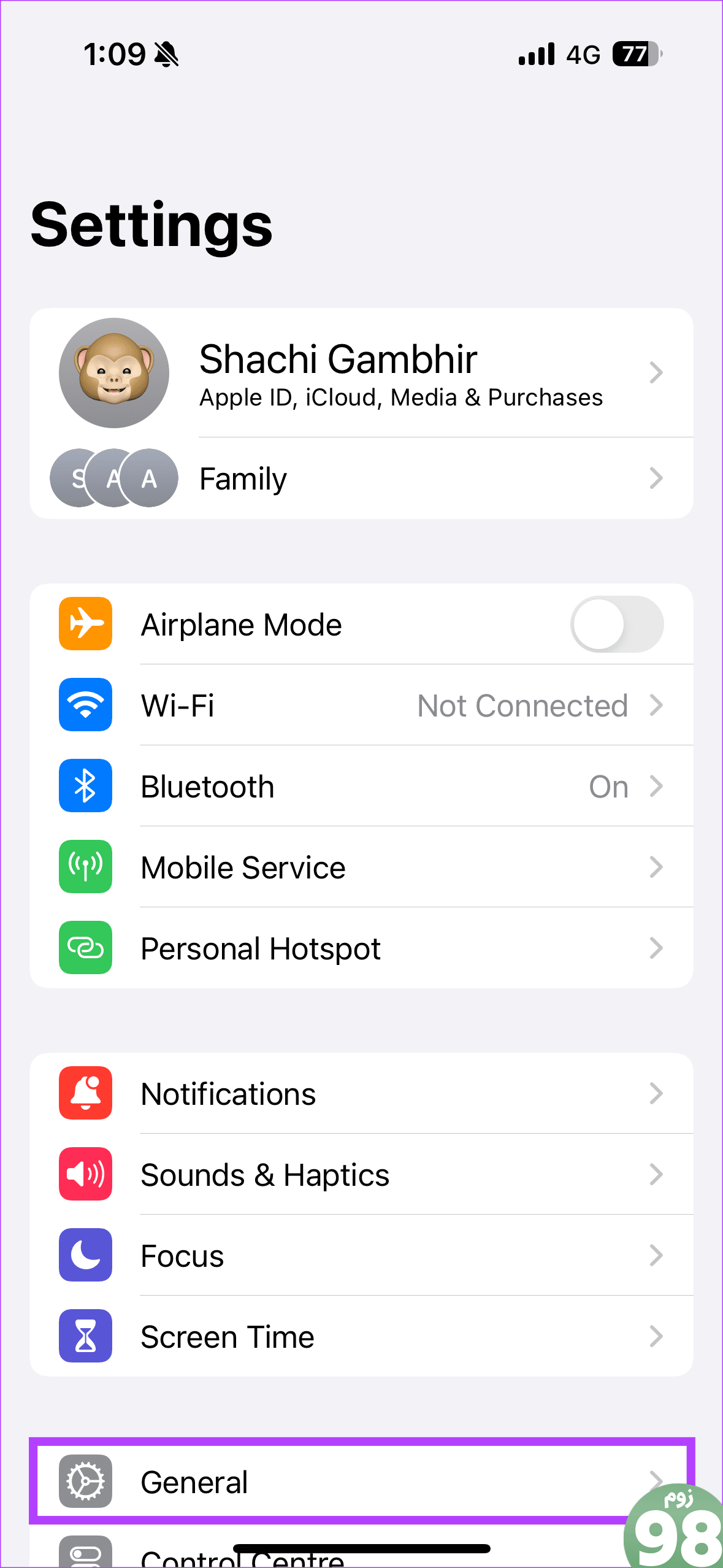
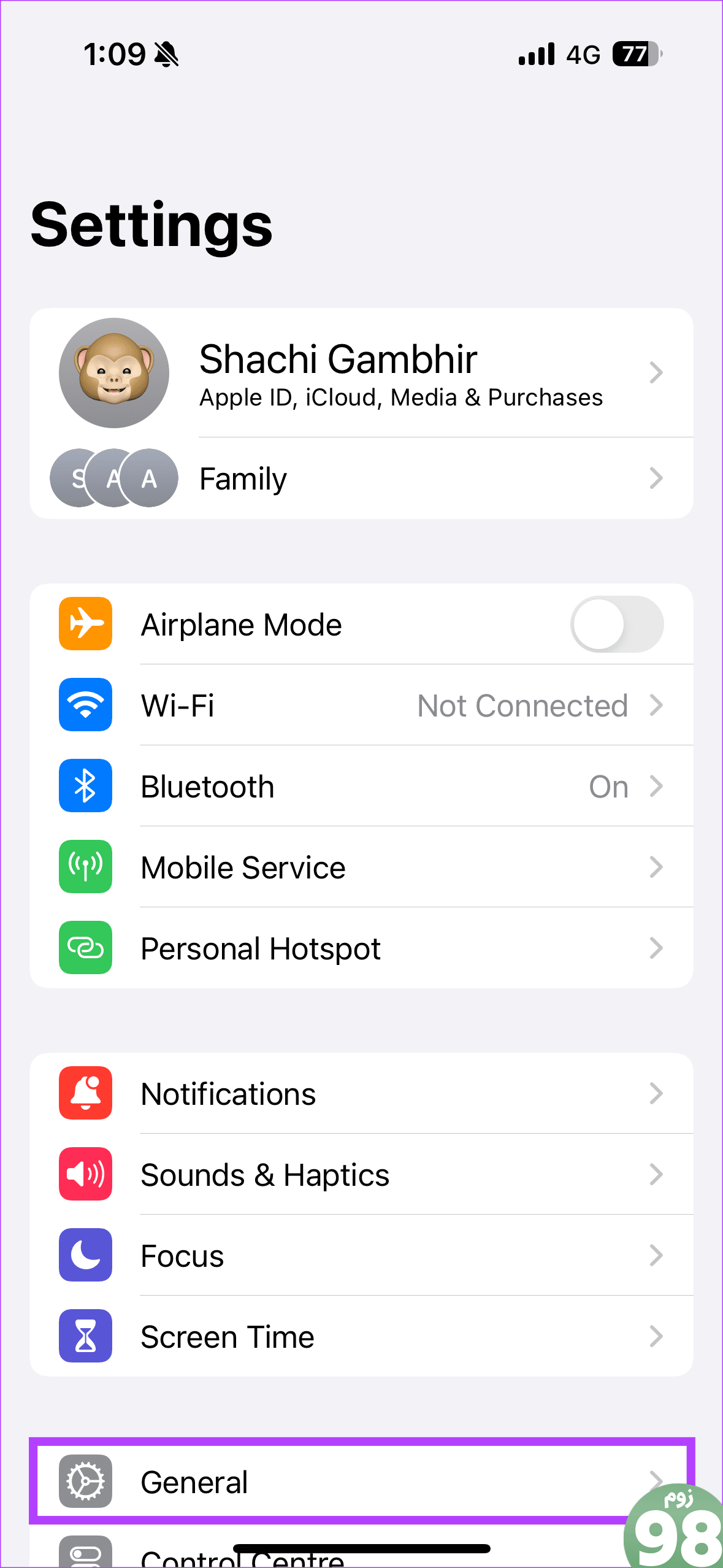
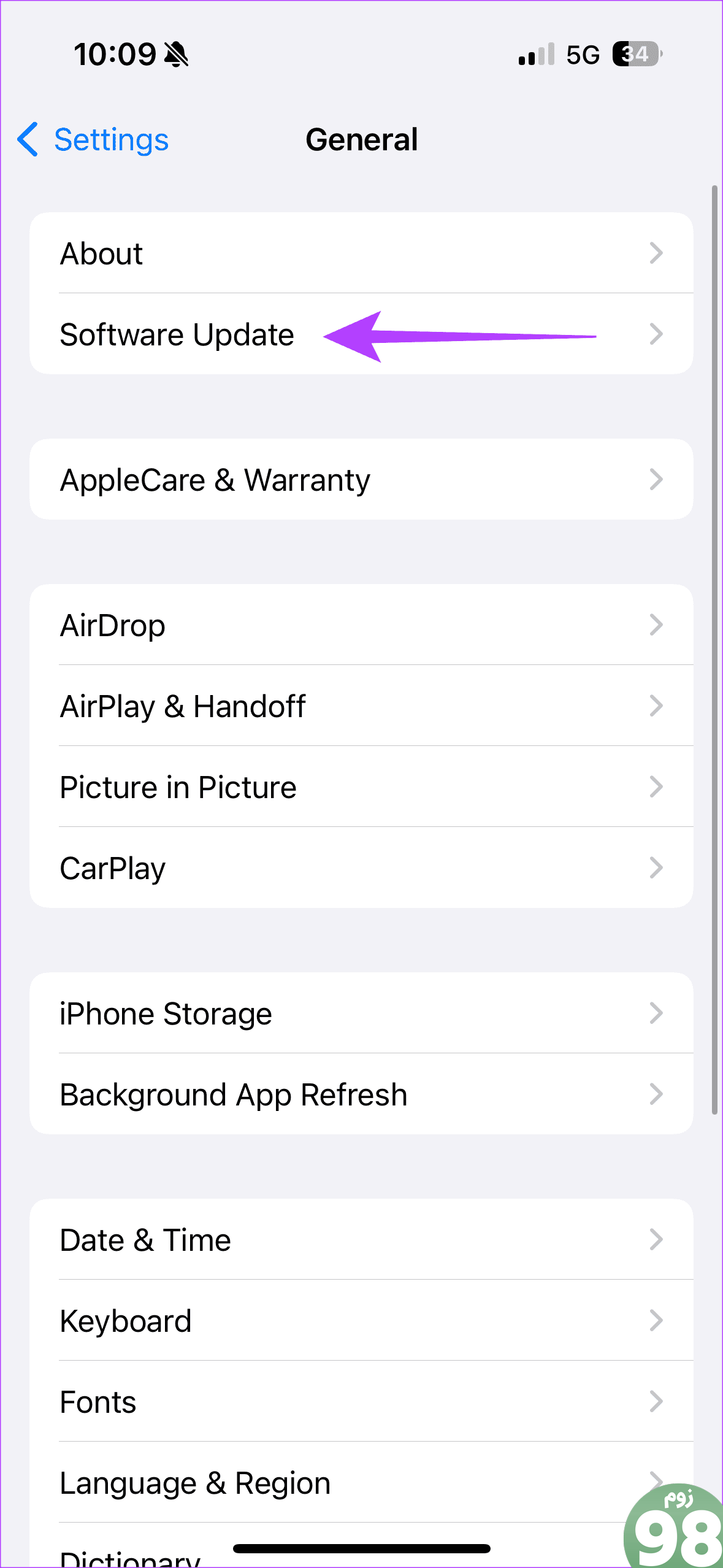
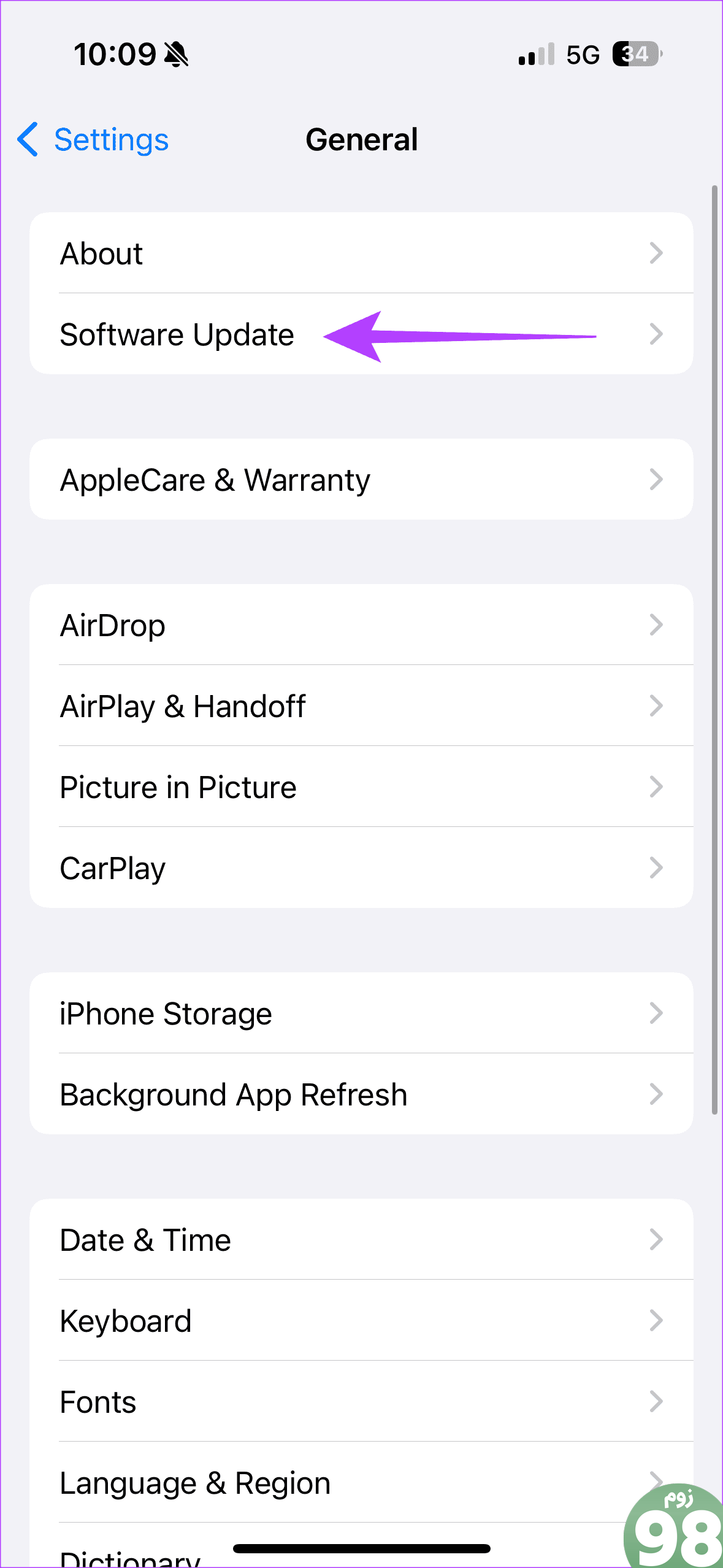
گام 2: در تب Software Update به دنبال آپدیت iOS 17.3 بگردید و آن را دانلود کنید. برای کاهش تلاش دستی در بارگیری بهروزرسانیهای نرمافزار، میتوانید بهروزرسانیهای خودکار را فعال کنید.
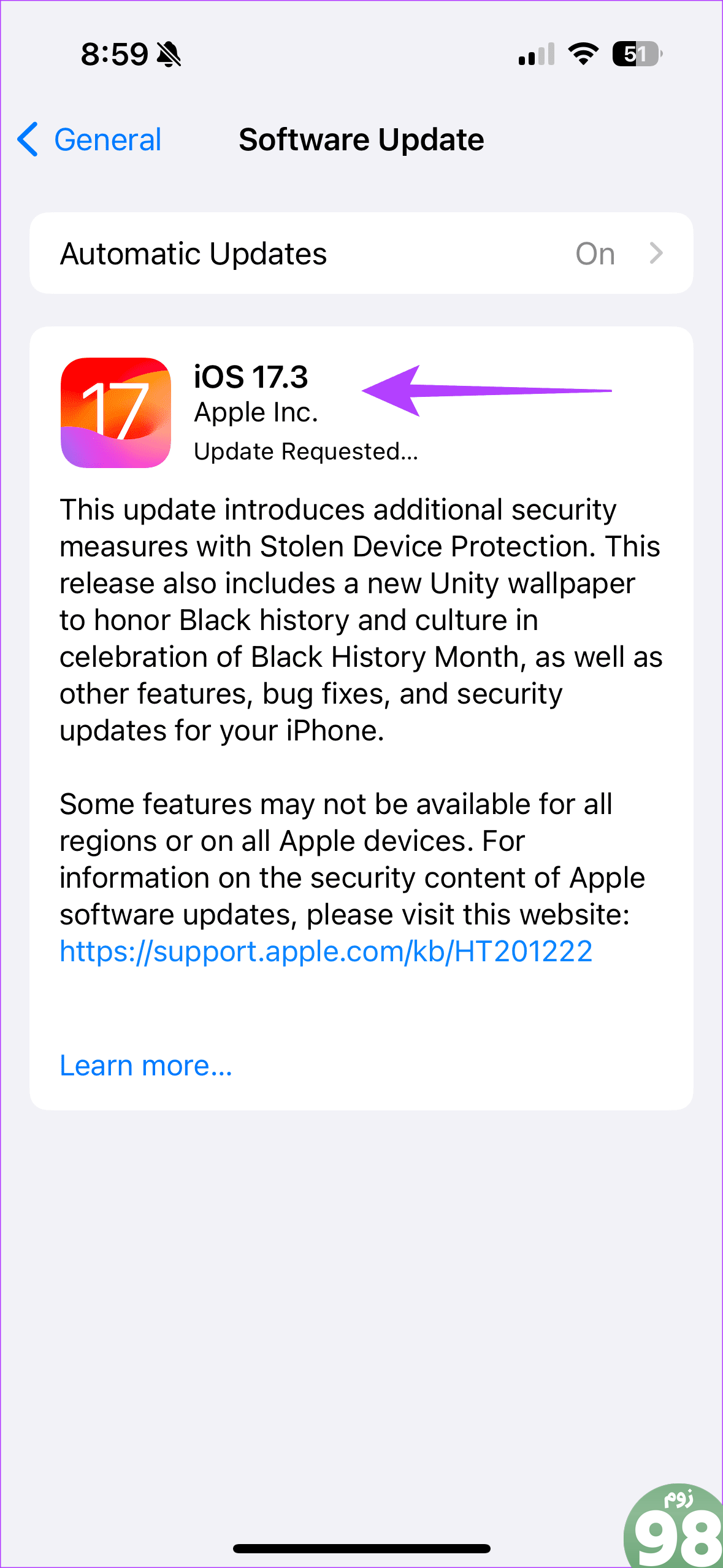
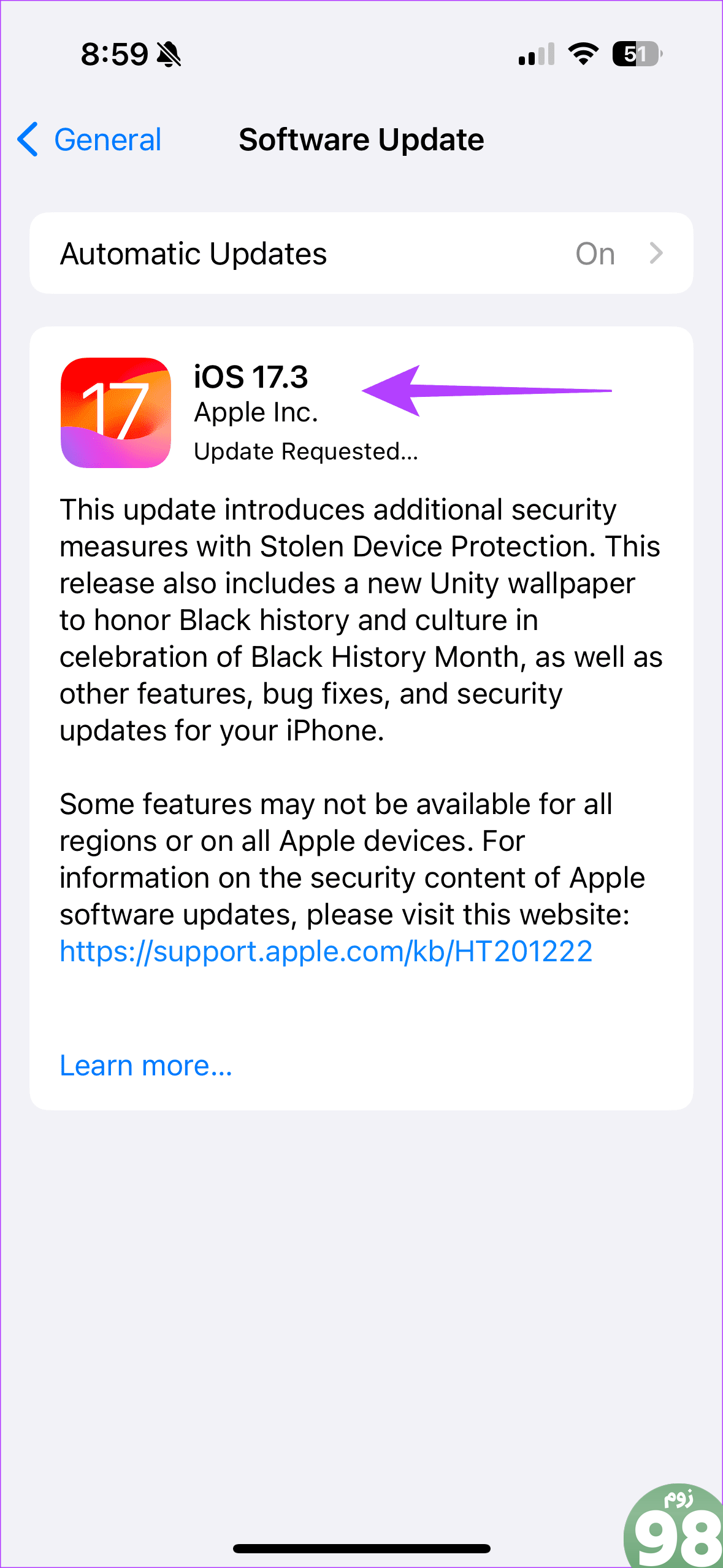
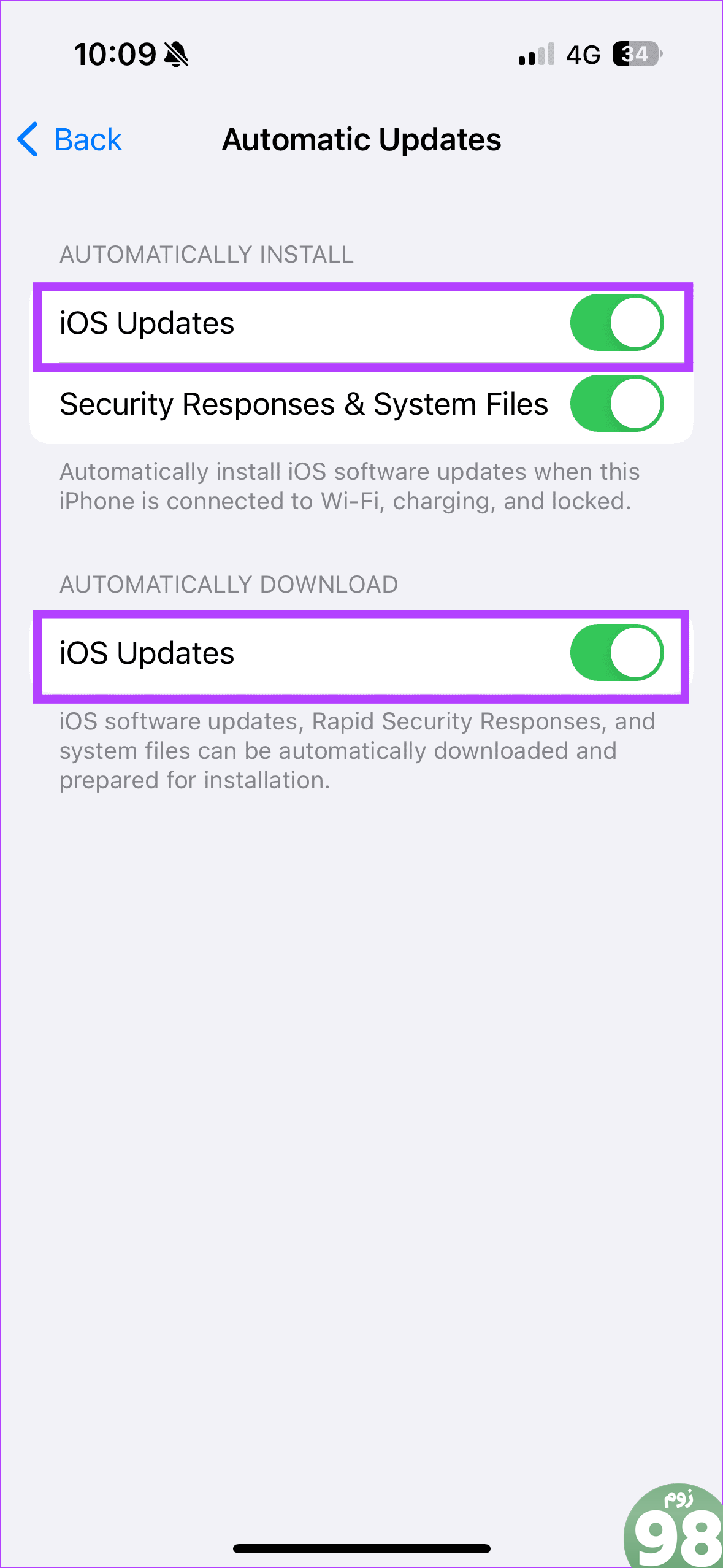
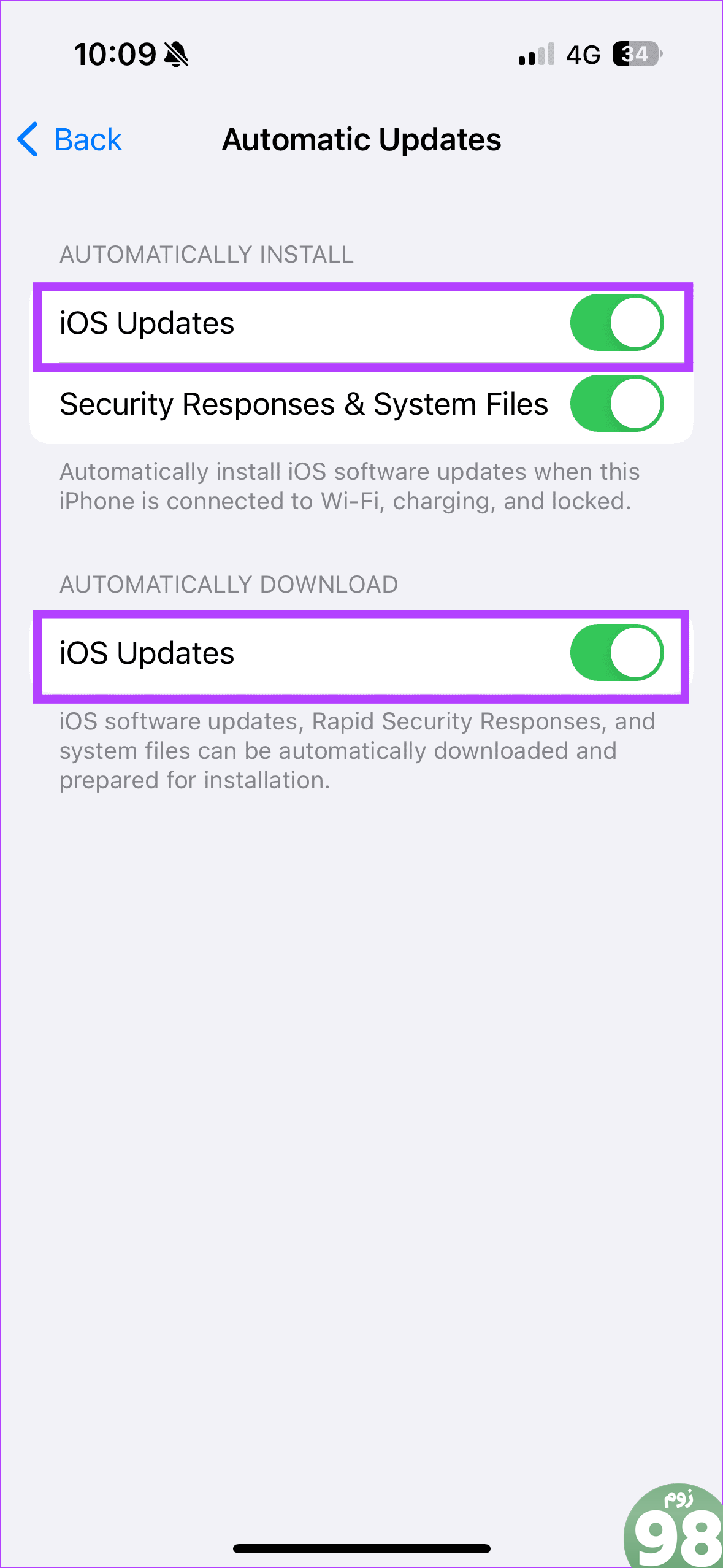
پس از اتمام نصب آپدیت در اینجا نحوه تبدیل محافظ دستگاه دزدیده شده در آیفون خود آورده شده است:
مرحله 1: تنظیمات را در آیفون خود باز کنید. سپس به Face ID & Passcode بروید.
گام 2: به پایین اسکرول کنید و روی Turn On Protection در زیر Stolen Device Protection ضربه بزنید.
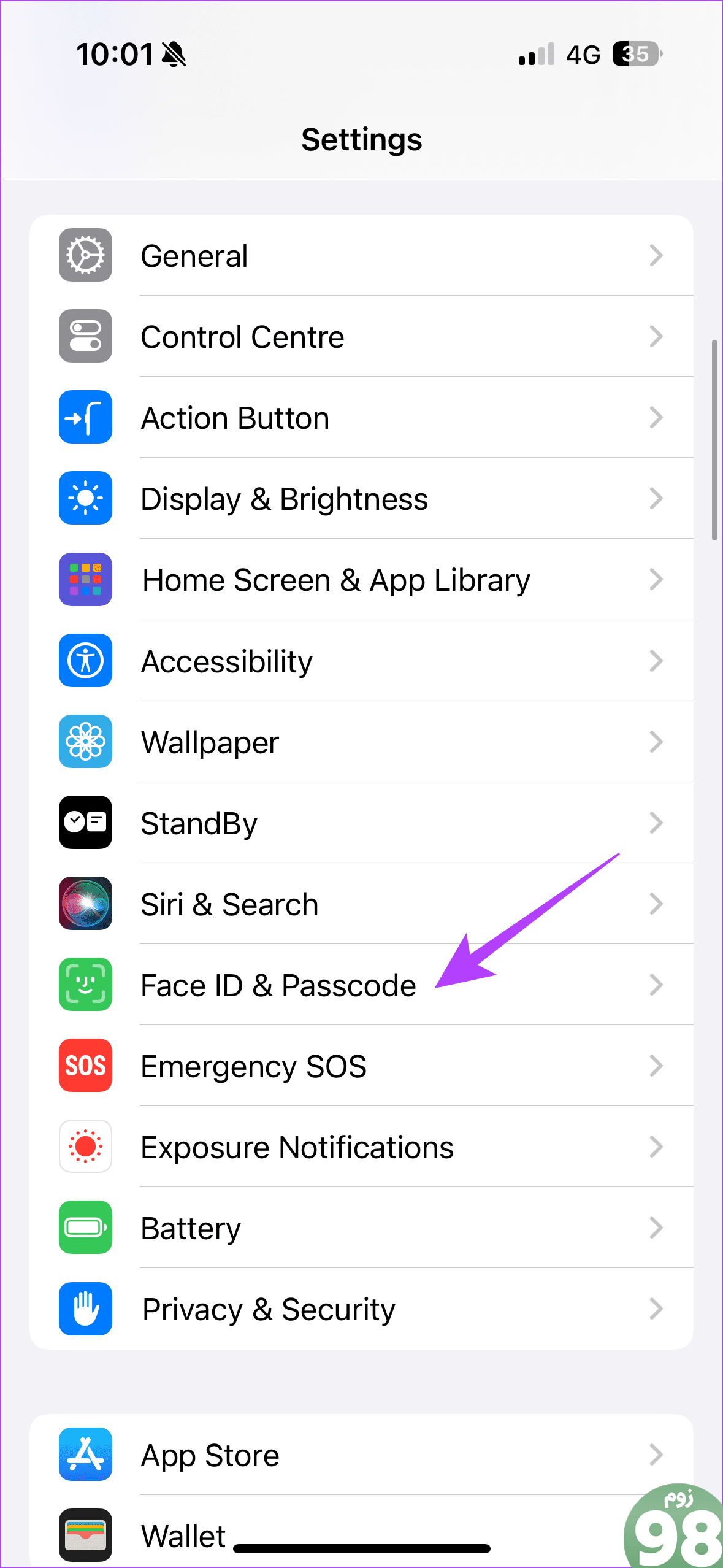
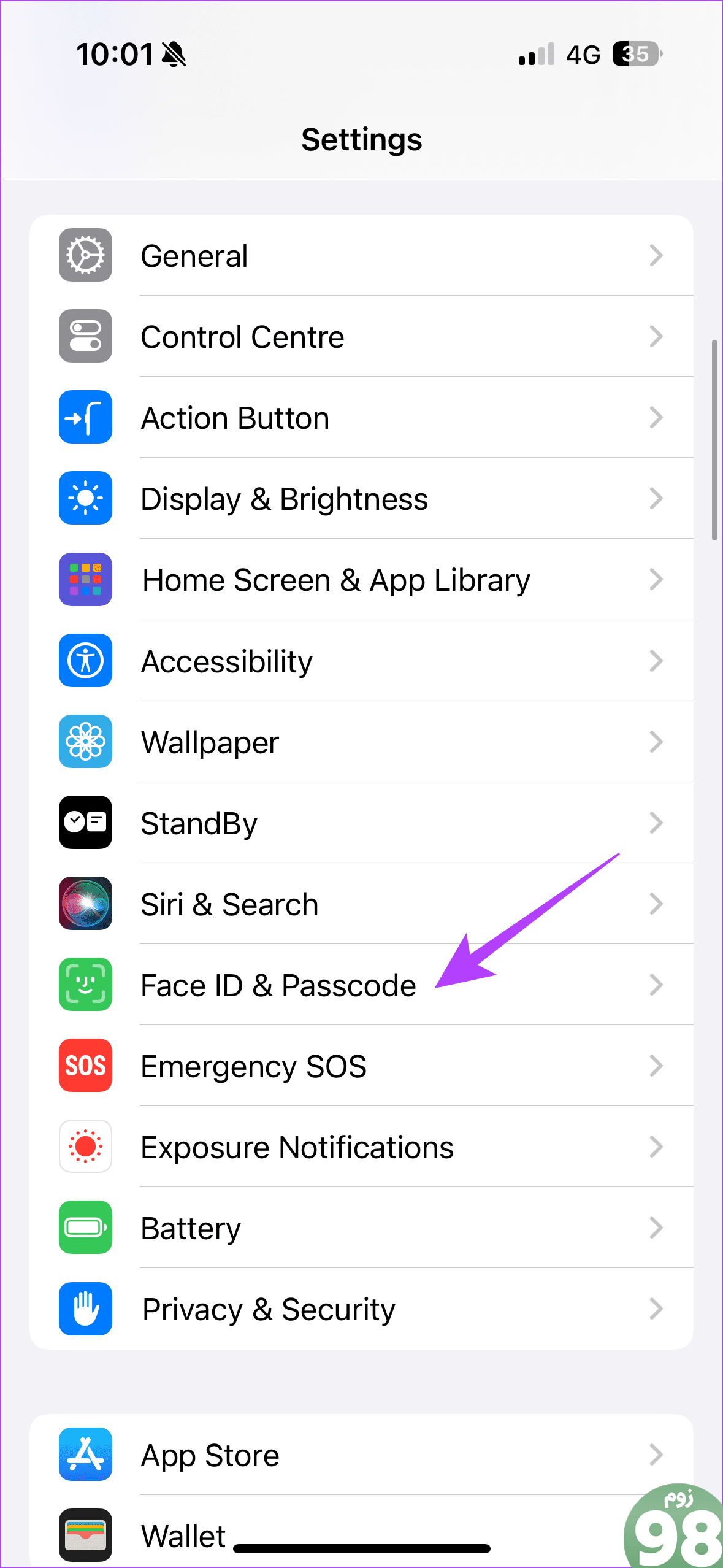
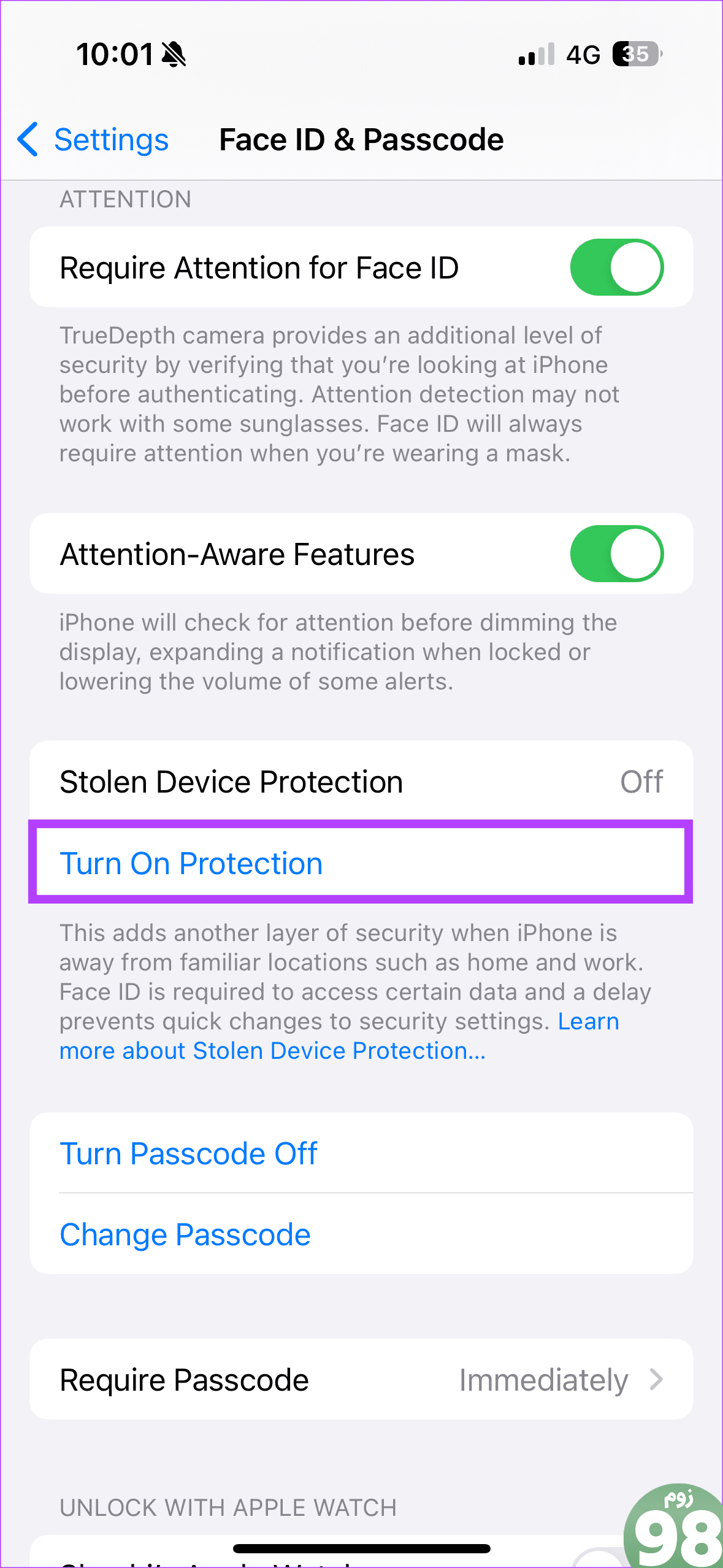
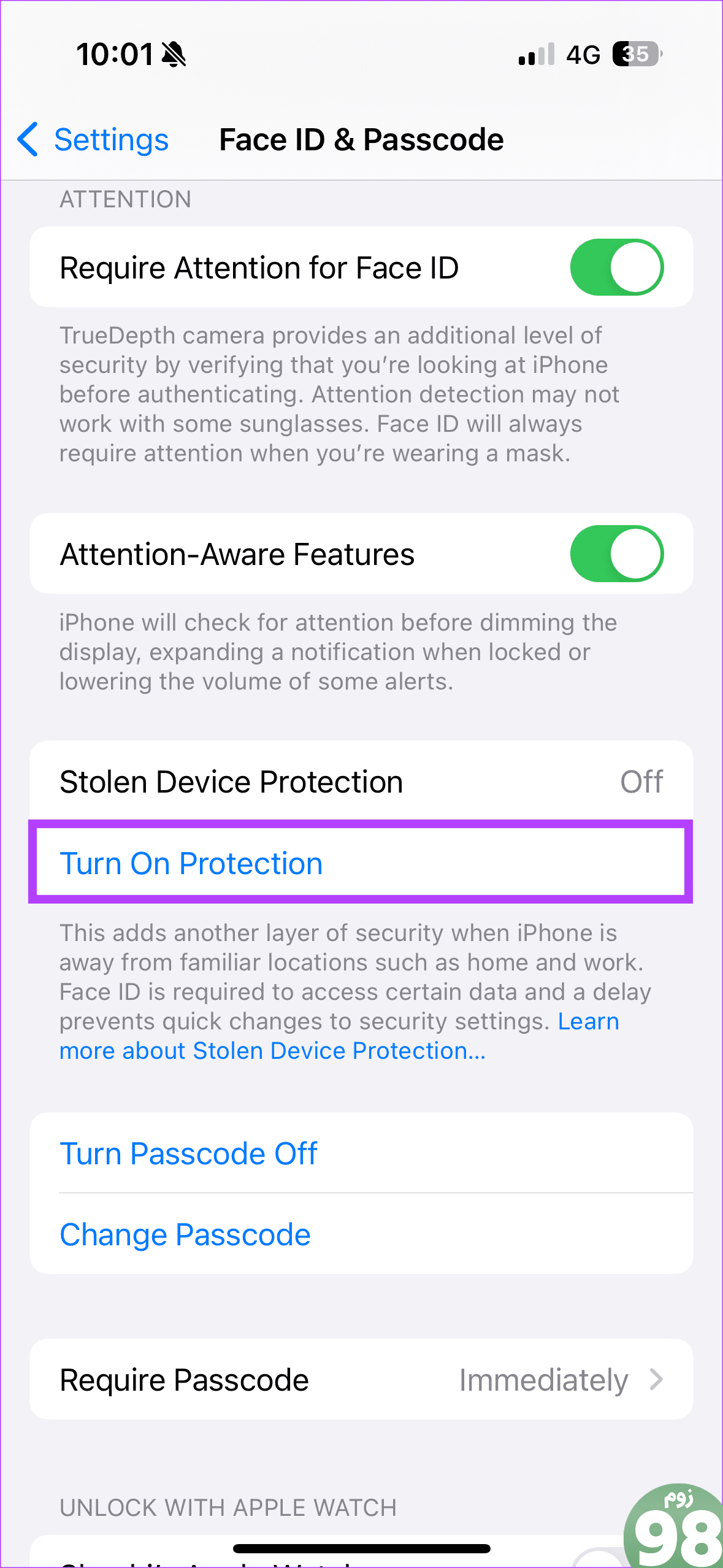
چگونه محافظت از دستگاه سرقت شده از دستگاه و حساب های شما محافظت می کند
Face ID یا Touch ID و تاخیر امنیتی دو ابزار اصلی برای ویژگی محافظت از دستگاه دزدیده شده هستند. اگر تلفن شما در یک مکان شناخته شده مانند خانه شما نباشد، Face ID یا تاخیر امنیتی فعال می شود. اجازه دهید نحوه استفاده از این دو ابزار برای تقویت امنیت آیفون شما را توضیح دهیم.
Face ID یا Touch ID
اگر آیفون شما در یک مکان آشنا نیست، قبل از انجام اقدامات زیر، Face ID یا Touch ID یک الزام است.
- برای راه اندازی یک دستگاه جدید با استفاده از آیفون
- با استفاده از روش های پرداخت تنظیم شده در سافاری
- غیرفعال کردن حالت گمشده
- پاک کردن تمام محتوای آیفون شما
- استفاده از رمزهای عبور ذخیره شده در برنامه Keychain iCloud
- مشاهده جزئیات اپل کارت
- انتقال اقدامات Apple Cash و Savings در Wallet
- درخواست اپل کارت جدید
تاخیر امنیتی
علاوه بر این، اگر آیفون شما در مکان مشخصی نباشد، تاخیر امنیتی در انجام وظایف خاص وجود خواهد داشت.
- تغییر پسورد اپل آیدی
- خروج از سیستم اپل آیدی
- تغییر تنظیمات امنیتی مانند افزودن یا حذف یک دستگاه قابل اعتماد، کلید بازیابی یا مخاطب بازیابی در حساب Apple ID شما
- افزودن یا حذف Face ID یا Touch ID
- تغییر رمز عبور آیفون
- انجام کار Reset All Settings
- غیرفعال کردن Find My
- خاموش کردن محافظ دستگاه سرقت شده
اگر آیفون من از محافظت از دستگاه سرقت شده پشتیبانی نمی کند، چه کاری باید انجام دهم
در حالی که ویژگی محافظت از دستگاه به سرقت رفته یک امتیاز مثبت است، اطلاعات شما حتی بدون این ویژگی قابل محافظت است. برای شروع، یک رمز عبور سخت نگه دارید. 111111 یا 000000 هیچ لطفی به شما نمی کند. اپل به شما اجازه می دهد تا رمزهای عبور الفبا عددی را تنظیم کنید، بنابراین برای گیج کردن هر دزد احتمالی به سراغ آن بروید. نکته احتیاط – اگر از کارت های تماس برای ذخیره رمزهای عبور استفاده می کنید، رمزآلود و خلاق باشید. به عنوان مثال، Amex CVV 0221 را انجام ندهید. این به دزد یک بلیط مستقیم برای اطلاعات حساس شما می دهد.
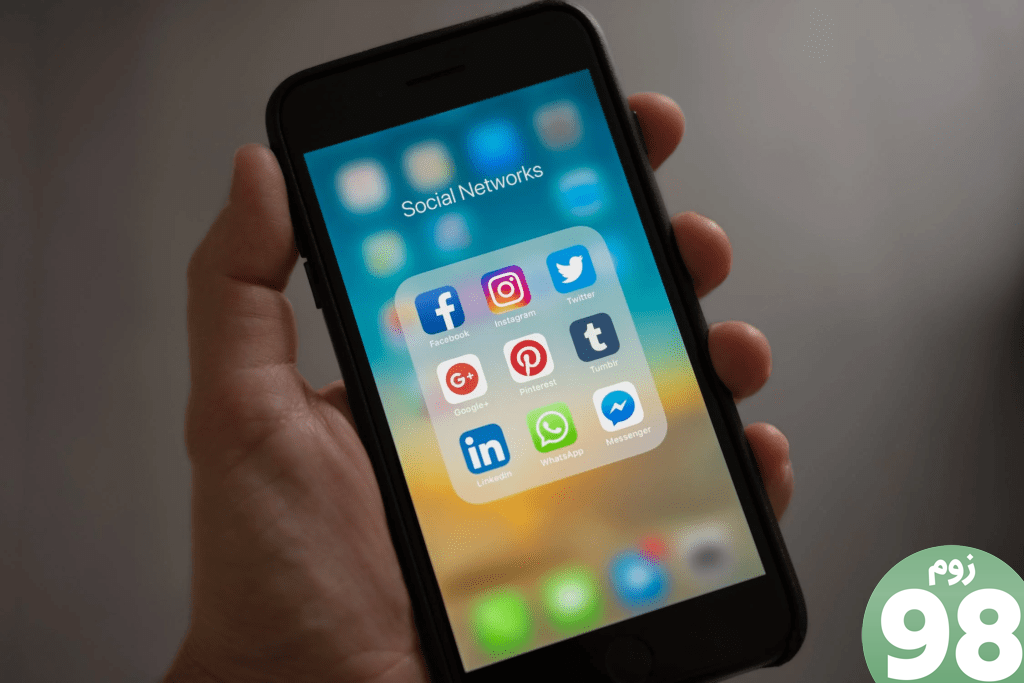
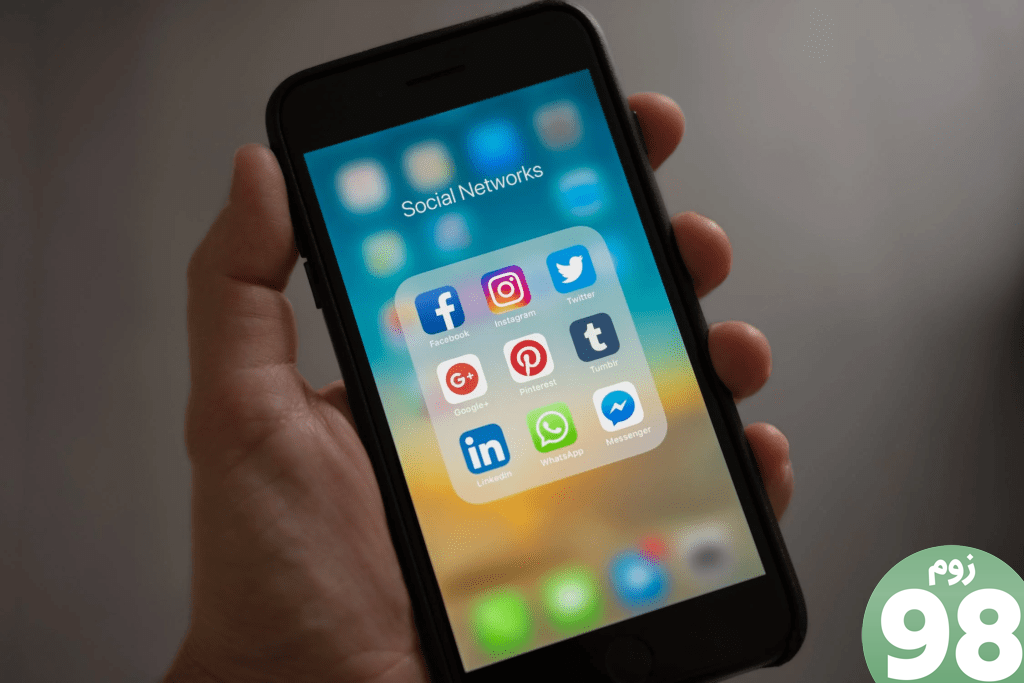
علاوه بر این، احراز هویت دو مرحلهای را برای همه حسابهای مهم خود مانند Gmail تنظیم کنید. علاوه بر این، چندین مدیر رمز عبور از رمزهای عبور مهم محافظت عمیق تری به شما می دهند. در نهایت Find My را برای آیفون خود فعال کنید. این ویژگی میتواند شما را به دزد نزدیکتر کند و میتوانید با Find My گوشی خود را پیدا کنید.
بیشتر تلاش کن دزد عزیز
رمز عبور قدرت برای یک دزد است. اگر آنها رمز عبور آیفون شما را داشته باشند، می توانند به داده های کارت اعتباری شما و غیره دسترسی داشته باشند. این جایی است که محافظت از دستگاه دزدیده شده در آیفون ها وارد عمل می شود. بنابراین، حتی اگر شخصی هوشمندانه آیفون شما را بدزدد، شما یک قدم جلوتر از دزد هستید. منتظر چی هستی؟ آیفون خود را به iOS 17.3 به روز کنید و ویژگی امنیتی جدید اپل را فعال کنید.
امیدواریم از این مقاله iOS 17.3: چگونه محافظ دستگاه سرقت شده را فعال کنیم مجله نود و هشت زوم استفاده لازم را کرده باشید و در صورت تمایل آنرا با دوستان خود به اشتراک بگذارید و با امتیاز از قسمت پایین و درج نظرات ما را در ارائه مقالات بهتر یاری کنید
لینک کوتاه مقاله : https://5ia.ir/RsmmlD
کوتاه کننده لینک
کد QR :

 t_98zoom@ به کانال تلگرام 98 زوم بپیوندید
t_98zoom@ به کانال تلگرام 98 زوم بپیوندید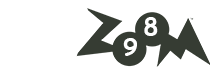
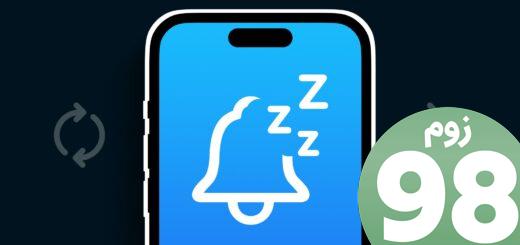
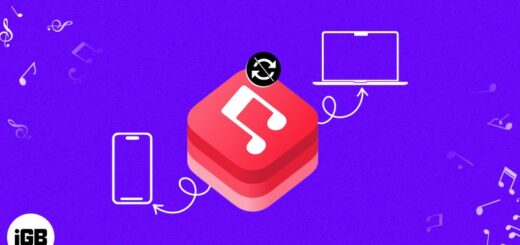





آخرین دیدگاهها